当运行容器时,使用的镜像如果在本地中不存在,docker 就会自动从 docker 镜像仓库中下载,默认是从 Docker Hub 公共镜像源下载。
下面我们来学习:
- 1、管理和使用本地 Docker 主机镜像
- 2、创建镜像
一、列出镜像列表
可以使用 docker images 来列出本地主机上的镜像。
root@iZ235mi4a64Z:~# docker images
REPOSITORY TAG IMAGE ID CREATED SIZE
hello-world latest f2a91732366c 2 weeks ago 1.85kB
ubuntu 15.10 9b9cb95443b5 16 months ago 137MB
training/webapp latest 6fae60ef3446 2 years ago 349MB
各个选项说明:
-
REPOSITORY:表示镜像的仓库源
-
TAG:镜像的标签
-
IMAGE ID:镜像ID
-
CREATED:镜像创建时间
-
SIZE:镜像大小
说明:同一仓库源可以有多个 TAG,代表这个仓库源的不同个版本,如ubuntu仓库源里,有15.10、14.04等多个不同的版本,我们使用 REPOSITORY:TAG 来定义不同的镜像。
所以,如果要使用版本为15.10的ubuntu系统镜像来运行容器时,命令如下:
root@iZ235mi4a64Z:~# docker run -t -i ubuntu:15.10 /bin/bash
root@f18d3ddc9088:/# cat /etc/issue
Ubuntu 15.10
l
如果要使用版本为16.04的ubuntu系统镜像来运行容器时,命令如下:
root@iZ235mi4a64Z:~# docker run -t -i ubuntu:16.04 /bin/bash
root@f97b97868115:/# cat /etc/issue
Ubuntu 16.04.3 LTS
l
注意:如果你不指定一个镜像的版本标签,例如你只使用 ubuntu,docker 将默认使用 ubuntu:latest 镜像。
二、获取一个新的镜像
当我们在本地主机上使用一个不存在的镜像时 Docker 就会自动下载这个镜像。如果我们想预先下载这个镜像,我们可以使用 docker pull 命令来下载它。

下载完成后,我们可以直接使用这个镜像来运行容器。
docker run -t -i ubuntu:13.10 /bin/bash
三、查找镜像
我们可以从 Docker Hub 网站来搜索镜像,Docker Hub 网址为: https://hub.docker.com/
我们也可以使用 docker search 命令来搜索镜像。比如我们需要一个httpd的镜像来作为我们的web服务。我们可以通过 docker search 命令搜索 httpd 来寻找适合我们的镜像。
root@iZ235mi4a64Z:~# docker search httpd
NAME DESCRIPTION STARS OFFICIAL AUTOMATED
httpd The Apache HTTP Server Project 1367 [OK]
hypriot/rpi-busybox-httpd Raspberry Pi compatible Docker Image with a … 39
centos/httpd 15 [OK]
armhf/httpd The Apache HTTP Server Project 8
centos/httpd-24-centos7 Platform for running Apache httpd 2.4 or bui… 5
macadmins/netboot-httpd use in combination with bruienne/bsdpy 4 [OK]
lolhens/httpd Apache httpd 2 Server 2 [OK]
salim1983hoop/httpd24 Dockerfile running apache config 2 [OK]
rgielen/httpd-image-php5 Docker image for Apache httpd with PHP 5 bas… 1 [OK]
rgielen/httpd-image-simple Docker image for simple Apache httpd based o… 1 [OK]
lead4good/httpd-fpm httpd server which connects via fcgi proxy h… 1 [OK]
antoineco/httpd-mod_cluster Apache HTTP Server with JBoss mod_cluster 1 [OK]
dockerpinata/httpd 0
trollin/httpd 0
tplatform/aws-linux-httpd24-php70 aws-linux-httpd24-php70 0 [OK]
manasip/httpd 0
jbpt/httpd 0 [OK]
antoineco/httpd Extra OS variants for the official HTTPd ima… 0 [OK]
ppc64le/httpd The Apache HTTP Server Project 0
publici/httpd httpd:latest 0 [OK]
efrecon/httpd A micro-sized httpd. Start serving files in … 0 [OK]
sbutler/pie-httpd PIE httpd server 0
camptocamp/os-wp-httpd Wordpress httpd 0 [OK]
openbucks/httpd 0
manageiq/httpd Container with httpd, built on CentOS for Ma… 0 [OK]
NAME:镜像仓库源的名称
DESCRIPTION:镜像的描述
OFFICIAL:是否docker官方发布
四、拖取镜像
我们决定使用上图中的httpd 官方版本的镜像,使用命令 docker pull 来下载镜像。
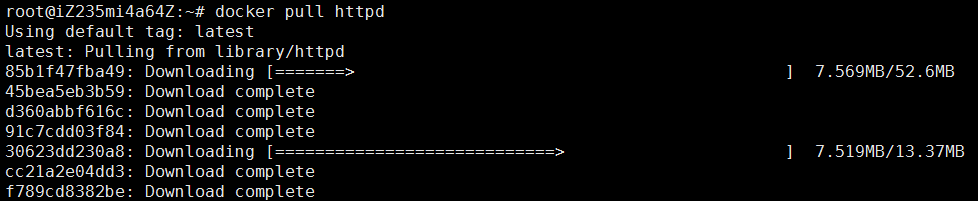
下载完成后,我们就可以使用这个镜像了
docker run httpd
五、创建镜像
当我们从docker镜像仓库中下载的镜像不能满足我们的需求时,我们可以通过以下两种方式对镜像进行更改。
- 从已经创建的容器中更新镜像,并且提交这个镜像
- 使用 Dockerfile 指令来创建一个新的镜像
六、更新镜像
更新镜像之前,我们需要使用镜像来创建一个容器。(创建容器必须先进入镜像啊!)
root@iZ235mi4a64Z:~# docker run -t -i ubuntu:15.10 /bin/bash
root@4301b57638b7:/#
在运行的容器内使用 apt-get update 命令进行更新。
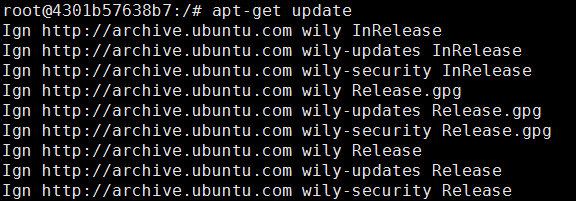
在完成操作之后,输入 exit命令来退出这个容器。
此时ID为4301b57638b7的容器,是按我们的需求更改的容器。我们可以通过命令 docker commit来提交容器副本。
root@iZ235mi4a64Z:~# docker commit -m="has update" -a="Tinywan" 4301b57638b7 Tinywan/ubuntu:v2
sha256:680b98860b7d1b338df06947ddb89df0243b2d51af414955a6a85d3cd35e1984
各个参数说明:
-
-m:提交的描述信息
-
-a:指定镜像作者
-
e218edb10161:容器ID
-
Tinywan/ubuntu:v2:指定要创建的目标镜像名
我们可以使用 docker images 命令来查看我们的新镜像 runoob/ubuntu:v2:
root@iZ235mi4a64Z:~# docker images
REPOSITORY TAG IMAGE ID CREATED SIZE
tinywan/ubuntu v2 344de7f9ce0f 11 seconds ago 137MB
hello-world latest f2a91732366c 2 weeks ago 1.85kB
ubuntu 16.04 20c44cd7596f 2 weeks ago 123MB
ubuntu 15.10 9b9cb95443b5 16 months ago 137MB
training/webapp latest 6fae60ef3446 2 years ago 349MB
使用我们的新镜像 runoob/ubuntu 来启动一个容器
root@iZ235mi4a64Z:~# docker run -t -i tinywan/ubuntu:v2 /bin/bash
root@a6938bce244e:/# cat /etc/issue
Ubuntu 15.10
l
构建镜像
我们使用命令 docker build , 从零开始来创建一个新的镜像。为此,我们需要创建一个 Dockerfile 文件,其中包含一组指令来告诉 Docker 如何构建我们的镜像。
root@iZ235mi4a64Z:/home/www/docker# cat Dockerfile
FROM ubuntu:14.04
MAINTAINER Fisher "756684177@qq.com"
RUN /bin/echo 'tinywan:123456' |chpasswd
RUN useradd tinywan
RUN /bin/echo 'tinywan:123456' |chpasswd
RUN /bin/echo -e "LANG="en_US.UTF-8"" >/etc/default/local
EXPOSE 22
EXPOSE 80
CMD /usr/sbin/sshd -D
每一个指令都会在镜像上创建一个新的层,每一个指令的前缀都必须是大写的。
- FROM:指定使用哪个镜像源(基于哪个镜像)
- MAINTAINER : 镜像创建者
- RUN:指令告诉 docker 在镜像内执行命令,安装了什么...(安装软件用)
- CMD:container(容器)启动时执行的命令,但是一个Dockerfile中只能有一条CMD命令,多条则只执行最后一条CMD
然后,我们使用 Dockerfile 文件,通过 docker build 命令来构建一个镜像:
root@iZ235mi4a64Z:/home/www/docker# docker build -t tinywan/ubuntu:14.04 .
Sending build context to Docker daemon 2.048kB
Step 1/7 : FROM ubuntu:14.04
---> d6ed29ffda6b
Step 2/7 : MAINTAINER Fisher "756684177@qq.com"
---> Using cache
---> 89d1dd5723ac
Step 3/7 : RUN useradd tinywan
---> Running in 2241d8c9a59e
Removing intermediate container 2241d8c9a59e
---> 7d64f7cf63e7
Step 4/7 : RUN /bin/echo -e "LANG="en_US.UTF-8"" >/etc/default/local
---> Running in d90a9513959f
Removing intermediate container d90a9513959f
---> bd375fb5a38c
Step 5/7 : EXPOSE 22
---> Running in 2bca5bbc5e32
Removing intermediate container 2bca5bbc5e32
---> 1566f7bdb2ac
Step 6/7 : EXPOSE 80
---> Running in 15819d4ecc8f
Removing intermediate container 15819d4ecc8f
---> 1865484d9bf5
Step 7/7 : CMD /usr/sbin/sshd -D
---> Running in 9647aa30dd56
Removing intermediate container 9647aa30dd56
---> d918b7bb73d8
Successfully built d918b7bb73d8
Successfully tagged tinywan/ubuntu:14.04
参数说明:
-
-t :指定要创建的目标镜像名
-
. :Dockerfile 文件所在目录,可以指定Dockerfile 的绝对路径
使用docker images 查看创建的镜像已经在列表中存在,镜像ID为d918b7bb73d8
root@iZ235mi4a64Z:/home/www/docker# docker images
REPOSITORY TAG IMAGE ID CREATED SIZE
tinywan/ubuntu 14.04 d918b7bb73d8 45 seconds ago 221MB
tinywan/ubuntu v2 344de7f9ce0f About an hour ago 137MB
hello-world latest f2a91732366c 2 weeks ago 1.85kB
ubuntu 16.04 20c44cd7596f 2 weeks ago 123MB
ubuntu 14.04 d6ed29ffda6b 2 weeks ago 221MB
ubuntu 15.10 9b9cb95443b5 16 months ago 137MB
training/webapp latest 6fae60ef3446 2 years ago 349MB
错误????
chpasswd: (user tinywan) pam_chauthtok() failed, error:
Authentication token manipulation error
我们可以使用新的镜像来创建容器
root@iZ235mi4a64Z:/home/www/docker# docker run -t -i tinywan/ubuntu:14.04 /bin/bash
root@61f9f166405b:/# cat /etc/issue
Ubuntu 14.04.5 LTS
l
root@61f9f166405b:/# id tinywan
uid=1000(tinywan) gid=1000(tinywan) groups=1000(tinywan)
root@61f9f166405b:/#
从上面看到新镜像已经包含我们创建的用户tinywan
设置镜像标签
我们可以使用 docker tag 命令,为镜像添加一个新的标签。
root@iZ235mi4a64Z:/home/www/docker# docker tag d918b7bb73d8 tinywan/ubuntu:develop
root@iZ235mi4a64Z:/home/www/docker# docker images
REPOSITORY TAG IMAGE ID CREATED SIZE
tinywan/ubuntu 14.04 d918b7bb73d8 5 minutes ago 221MB
tinywan/ubuntu develop d918b7bb73d8 5 minutes ago 221MB
tinywan/ubuntu v2 344de7f9ce0f About an hour ago 137MB
hello-world latest f2a91732366c 2 weeks ago 1.85kB
ubuntu 16.04 20c44cd7596f 2 weeks ago 123MB
ubuntu 14.04 d6ed29ffda6b 2 weeks ago 221MB
ubuntu 15.10 9b9cb95443b5 16 months ago 137MB
training/webapp latest 6fae60ef3446 2 years ago 349MB
docker tag 镜像ID,这里是 d918b7bb73d8 ,用户名称、镜像源名(repository name)和新的标签名(tag)。
使用 docker images 命令可以看到,ID为d918b7bb73d8的镜像多一个标签。
